Recupere los datos perdidos / eliminados de la computadora, disco duro, unidad flash, tarjeta de memoria, cámara digital y más.
3 métodos eminentes para recuperar archivos de InDesign en Mac rápidamente
 Actualizado por Somei liam / 29 dic, 2022 09:20
Actualizado por Somei liam / 29 dic, 2022 09:20Crear carteles para tu trabajo es fundamental, especialmente si promocionas tus productos. En este asunto, necesita utilizar una herramienta que pueda hacer que su tarea sea atractiva. Puedes usar Adobe InDesign. Tiene características para ayudarlo a hacer su trabajo líder que las otras marcas.

Si sus archivos son esenciales, debe protegerlos siempre. ¿Qué sucede si no puede acceder a sus archivos en InDesign? Hay muchas causas para eso. Es posible que sus archivos estén dañados, no guardados y más.
Sin embargo, puede recuperar archivos de InDesign utilizando la poderosa herramienta de recuperación de datos de Mac. Aparte de eso, puedes usar las herramientas integradas de tu Mac.

Lista de Guías
Parte 1. Cómo recuperar archivos de InDesign en Mac con FoneLab Data Retriever
Sus archivos esenciales de InDesign necesitan un software de recuperación de datos confiable. Cualquiera que sea el motivo de la pérdida de sus datos, no necesita estresarse. Recuperador de Datos Mac FoneLab puede recuperar archivos en cualquier situación posible. Por ejemplo, está editando su póster con Adobe InDesign. Desafortunadamente, el dispositivo que está utilizando se bloqueó en este momento. Después de todo, no tuviste la oportunidad de salvarlo. Este software aún puede recuperar sus archivos de InDesign no guardados y dañados. Otra cosa buena de esta herramienta es que es compatible con muchos dispositivos, como computadoras, portátiles, unidades extraíbles y más. Para comprender mejor las características de esta herramienta, puede seguir sus pasos a continuación.
FoneLab Data Retriever: recupera los datos perdidos / eliminados de la computadora, disco duro, unidad flash, tarjeta de memoria, cámara digital y más.
- Recupere fotos, videos, documentos y más datos con facilidad.
- Vista previa de datos antes de la recuperación.
Paso 1Tienes que hacer clic en el Descargar gratis botón para obtener FoneLab Data Retriever. Tiene el icono de Apple en el lado izquierdo. Debe cambiar la opción si desea utilizar la otra versión de este software en su otro dispositivo. Después, Preparar > Instalar > Más información > Ejecutar la herramienta en su dispositivo de inmediato y con paciencia.
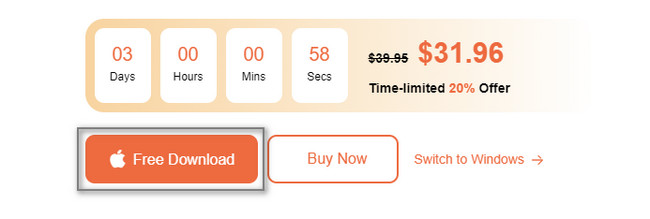
Paso 2El software le preguntará qué función desea utilizar. Bajo la Recuperación de datos de Mac, haga clic en el Inicio botón. Espere al menos unos segundos. Luego, verá más funciones de la herramienta para recuperar sus archivos de InDesign en su Mac.
Paso 3Elija el tipo de datos que desea recuperar. Puede hacer clic en el Contenedor de basura sección si solo los borra accidentalmente. Continúe con el botón Escanear si está listo para procesar sus archivos en la herramienta. Debe recordar que no puede interrumpir el procedimiento. Puede afectar los resultados de sus archivos y datos de InDesign.
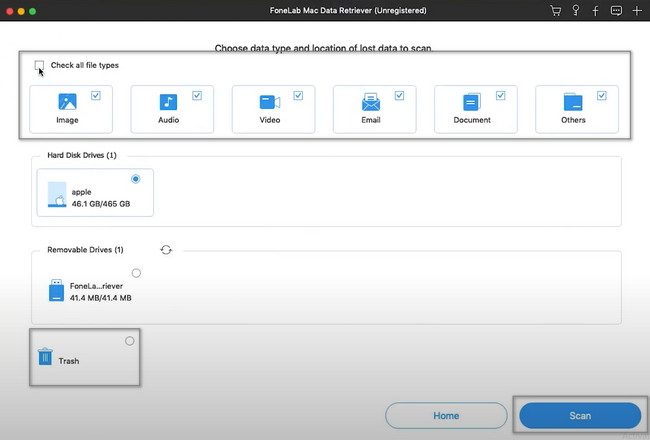
Paso 4Verá el tiempo restante del proceso de escaneo en la parte superior de la herramienta. Indicará el porcentaje y la cantidad de archivos de InDesign que encontró. Si desea obtener una vista previa de los archivos para asegurarse, haga clic en el Contenido del botón.
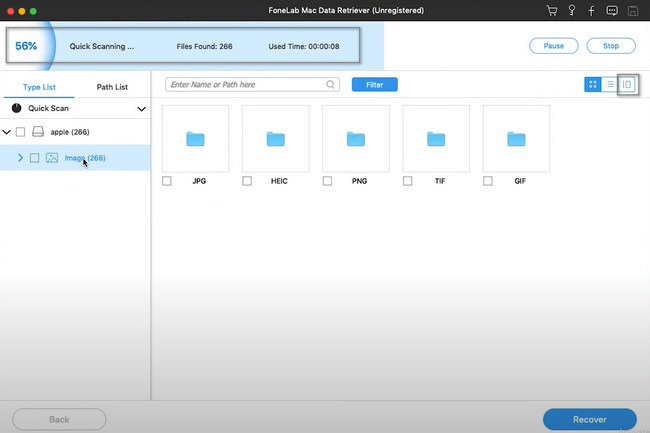
Paso 5Seleccione el tipo de datos en el lado izquierdo del software. Debe hacer clic en cada uno de ellos para que aparezca su contenido. Una vez que encuentre los archivos de InDesign, haga clic en el Box icono debajo de ellos para agregarlos a la lista del proceso de recuperación. Después de eso, puede hacer clic en el Recuperar botón. Durará solo unos segundos. Para obtener mejores resultados, no interrumpa el proceso. Después de usar esta herramienta, volverá a ver sus archivos de InDesign en su dispositivo.
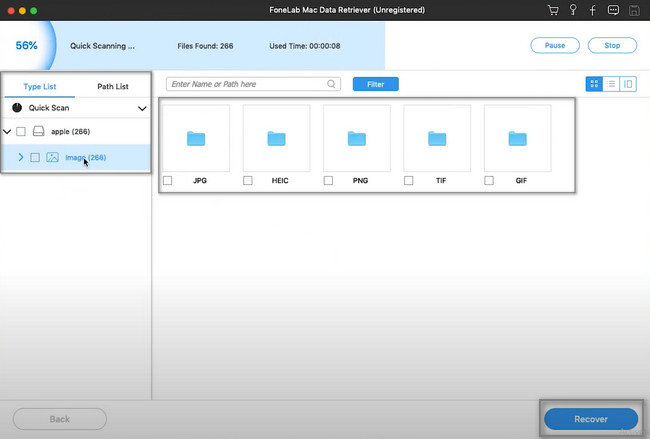
El uso de esta herramienta de recuperación de datos para la recuperación de InDesign es la forma más rápida. Sin embargo, si no desea utilizar una herramienta de terceros, pase a las herramientas integradas de Mac.
FoneLab Data Retriever: recupera los datos perdidos / eliminados de la computadora, disco duro, unidad flash, tarjeta de memoria, cámara digital y más.
- Recupere fotos, videos, documentos y más datos con facilidad.
- Vista previa de datos antes de la recuperación.
Parte 2. Cómo recuperar archivos de InDesign en Mac usando la opción Deshacer
Cuando busca sus archivos, hay ocasiones en las que accidentalmente hace clic en las teclas incorrectas. Por ejemplo, está buscando sus archivos de InDesign en su Mac. Desea copiarlo y moverlo a las otras carpetas. Desafortunadamente, en lugar de usar el comando copiar en su teclado, usa el comando eliminar. En este caso, puede utilizar la opción de deshacer del dispositivo. Esta opción solo está disponible si la eliminación es reciente. No puede utilizar este procedimiento si los archivos faltan durante mucho tiempo. Sin embargo, estos son los pasos a continuación para ayudarlo a lograr mejores resultados.
Paso 1En la interfaz principal, verá muchas opciones en la parte superior de la herramienta. Haga clic en el Editar botón. Le dará opciones sobre lo que realizará en el dispositivo.
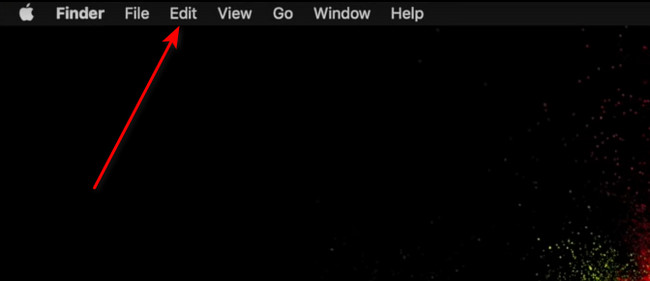
Paso 2En el botón desplegable del botón Editar, debe hacer clic en el botón Deshacer Mover de "nombre de archivo". Se encuentra en la primera fila de la sección. En este caso, no tendrás dificultad para encontrarlo.
Nota: Si está familiarizado con las teclas de método abreviado de su teclado, puede usarlas. Para realizar el comando de eliminación, presione las teclas Comando y Z simultáneamente en su teclado. Si no está familiarizado con las teclas de método abreviado, se recomienda utilizar el método anterior.
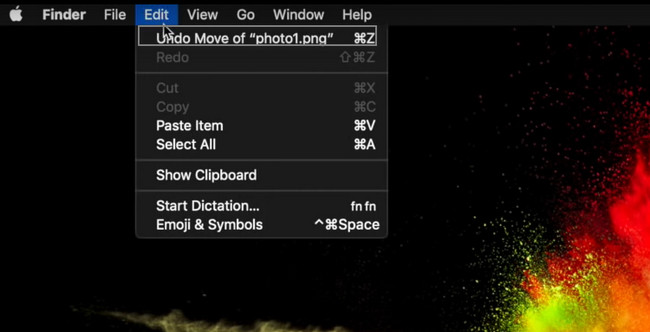
FoneLab Data Retriever: recupera los datos perdidos / eliminados de la computadora, disco duro, unidad flash, tarjeta de memoria, cámara digital y más.
- Recupere fotos, videos, documentos y más datos con facilidad.
- Vista previa de datos antes de la recuperación.
Parte 3. Cómo recuperar archivos de InDesign en Mac desde Time Machine
Time Machine es una de las herramientas integradas de Mac. Puede utilizarlo para hacer una copia de seguridad de todos sus datos sin destruir los archivos originales. Por ejemplo, está viendo y editando algunos de sus archivos de InDesign en una Mac. Decidiste eliminar algunos de los que no son importantes. Desafortunadamente, accidentalmente hace clic en el botón equivocado, lo que lleva a la eliminación de sus archivos. En este caso, Time Machine hará una copia de seguridad instantánea de sus datos. Lo único que debes hacer es ubicarlos en la herramienta. Una vez que no sepa cómo recuperar el archivo de InDesign, puede confiar en los pasos a continuación.
Paso 1En la interfaz principal, busque el botón Time Machine en el dispositivo. Si no puede acceder a él, busque en la parte superior de su Mac. Verá un icono de contador en el sentido de las agujas del reloj. Haga clic en él, luego en su sección desplegable, elija Entrar en Time Machine. Espere a que se inicie.
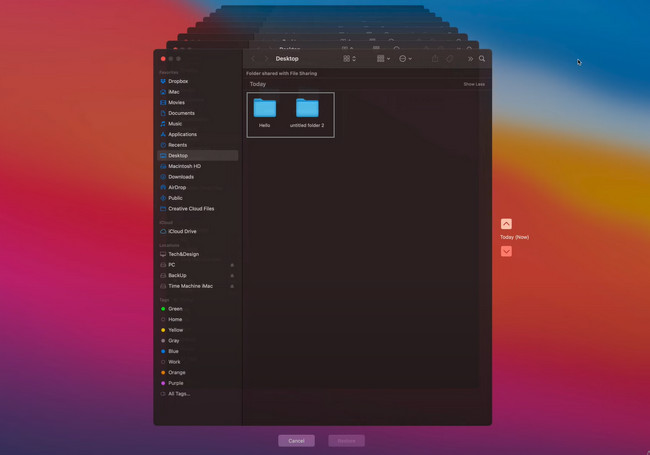
Paso 2Usando Time Machine, localice los archivos de InDesign que desea devolver en su Mac. Una vez que los encuentre, debe seleccionarlos todos para procesarlos. Más tarde, haga clic en el Restaurar botón para recuperar sus archivos de InDesign.
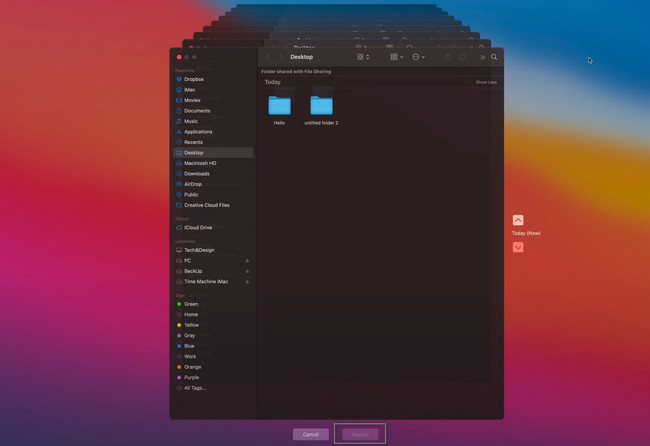
FoneLab Data Retriever: recupera los datos perdidos / eliminados de la computadora, disco duro, unidad flash, tarjeta de memoria, cámara digital y más.
- Recupere fotos, videos, documentos y más datos con facilidad.
- Vista previa de datos antes de la recuperación.
Parte 4. Preguntas frecuentes sobre cómo recuperar archivos de InDesign
1. ¿Cuál es una excelente manera de recuperar la versión anterior del archivo de InDesign?
Usando la Mac, debe ubicar Adobe InDesign e iniciarlo. El archivo perdido aparecerá en la InDesign herramienta. Después de eso, haga clic en el Archive opción y seleccione el Revertir botón. En este caso, restaurará la versión anterior del documento.
2. ¿Cómo importar un PDF a InDesign?
Para importar un PDF a InDesign, debe abrirlo y ejecutarlo en su dispositivo. Después, seleccione Archivo y lugar > Mostrar vista previa > Mostrar opciones de importación > y seleccione el (PDF) opción. Seleccione todo el documento, luego seleccione Abierto para iniciar el PDF en InDesign.
FoneLab Data Retriever: recupera los datos perdidos / eliminados de la computadora, disco duro, unidad flash, tarjeta de memoria, cámara digital y más.
- Recupere fotos, videos, documentos y más datos con facilidad.
- Vista previa de datos antes de la recuperación.
Puede crear hermosos volantes, carteles, folletos y más con Adobe InDesign. Sin embargo, hay momentos en que faltan sus archivos en su dispositivo Mac. Afortunadamente, Recuperador de Datos Mac FoneLab es el líder Recuperación de datos de Mac software para recuperar archivos en cualquier escenario. Puede descargar esta herramienta confiable a su Mac si desea usarla.
